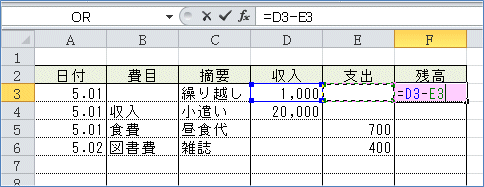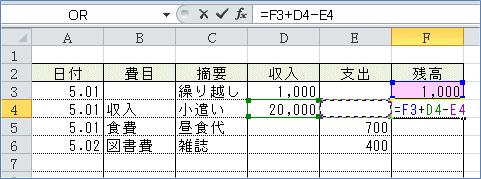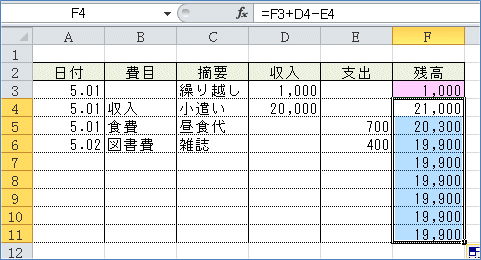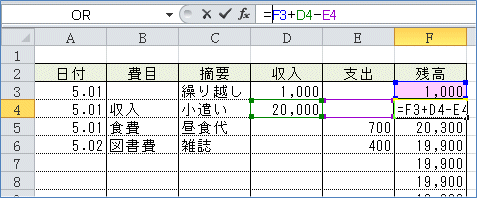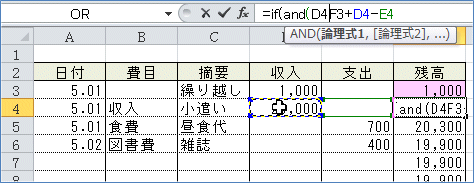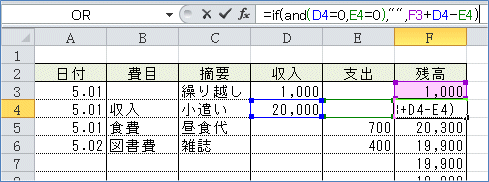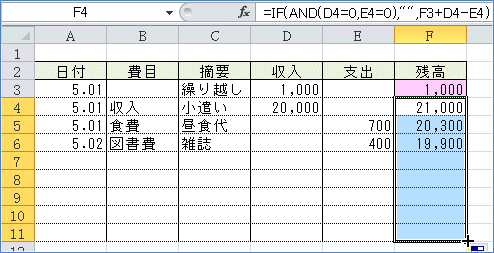現金出納帳(小遣い帳):Excel2010
| ■ Excel豆知識113 |
 |
113-2 残高欄に数式を入力
(1)残高欄の一番上のセルは「その行の収入−その行の支出」とします。
F3セルを選択し、「=」を入力、D3セルをクリックし、「−」を入力、E3セルをク
リックし、Enter。
(2)その下のセルからは「前の行の残高+その行の収入−その行の支出」とします。
(3)それを下へオートフィルします。
すると、まだ記載のない行にも残高が入ってしまいます。
(4)なので「収入」も「支出」もゼロだったら空白を表示して、そうでない場合に
は残高の計算結果を表示させるようにします。
=IF(論理式,真の場合,偽の場合)ですから
=IF(AND(D4=0,E4=0),"",F3+D4-E4)このような式になります。
(5)(2)で入力したF4セルの数式を利用して、(4)の式を入力してみましょう。
関数を組み合わせて使う場合は、直接数式バーで入力するほうが簡単です。
まず、F4セルを選択して、数式バーの「=」のすぐ右にカーソルを入れます。
そこに「if(」と入力すると、IF関数の引数などを解説した簡易ヘルプが表示されます。
次に「and(」と入力し、
D4セルをクリック、
「=0,」と入力し、E4セルをクリック、「=0),」と入力します。
[真の場合]の「""」と「,」を入力し、
最後に「)」で閉じます。
F4セルの出来上がった式を下へオートフィルします。
今度は「収入」も「支出」も空欄の場合には、残高欄に表示されないようになり
ました。^^
次は合計欄に数式を入力します。